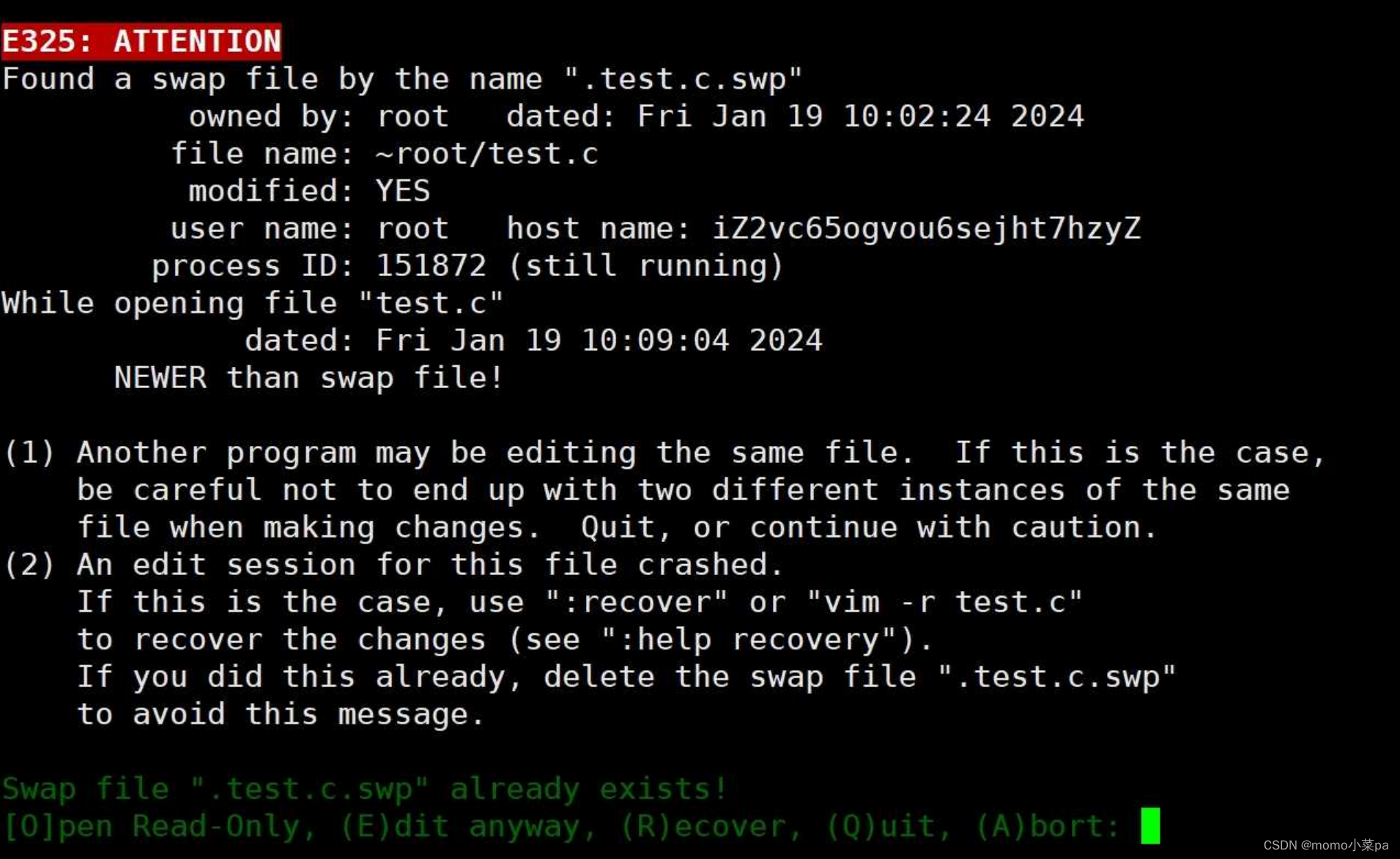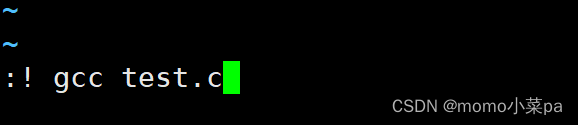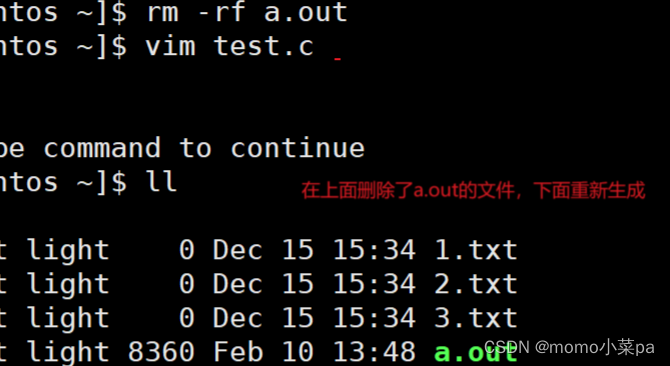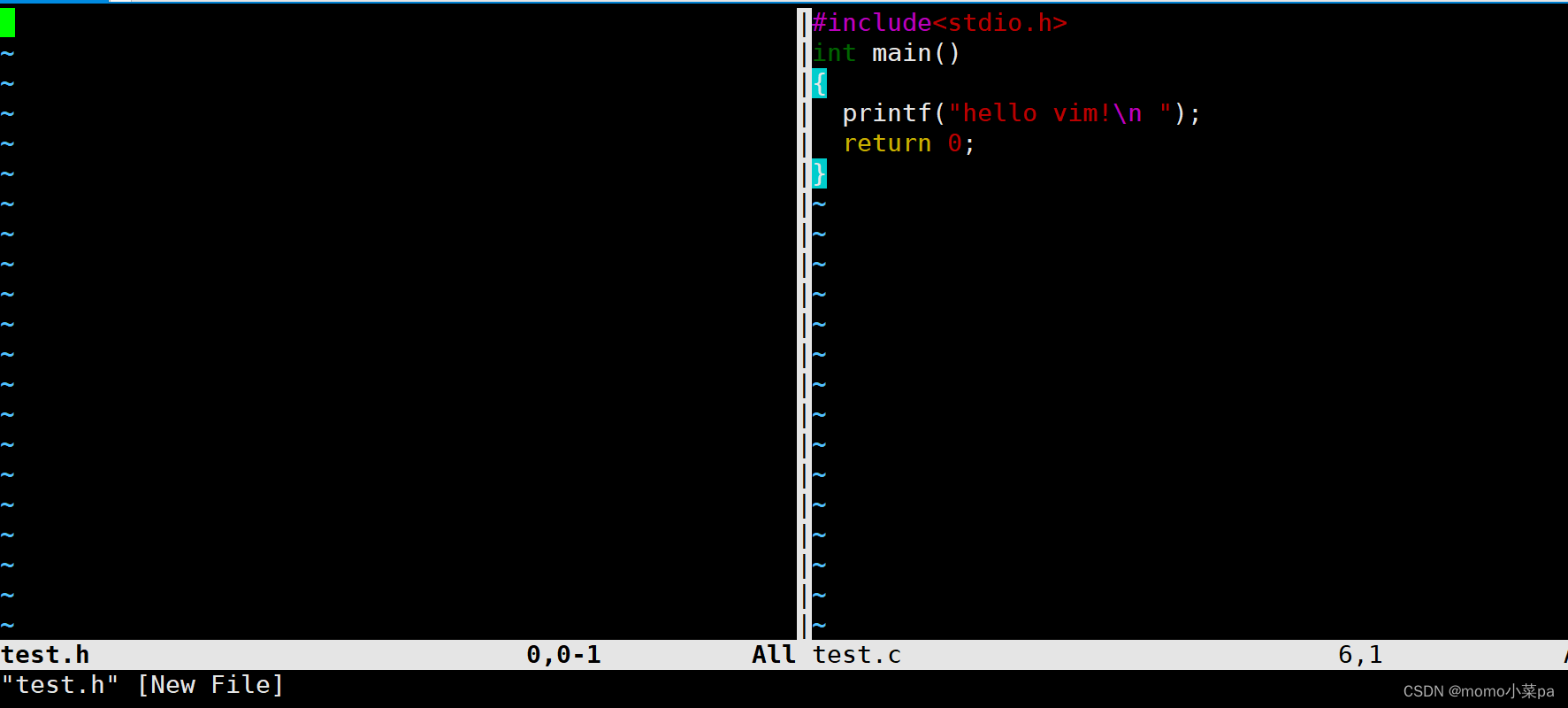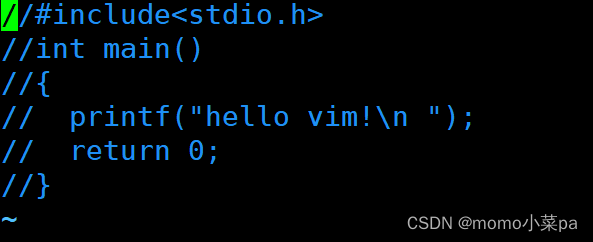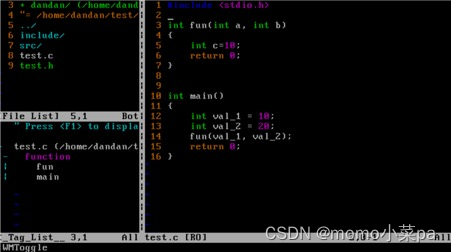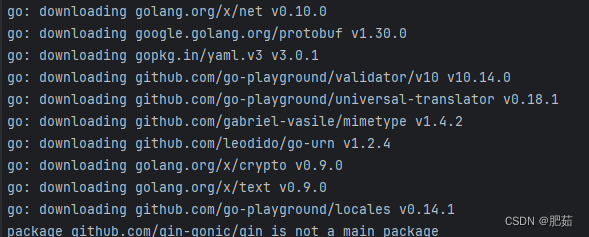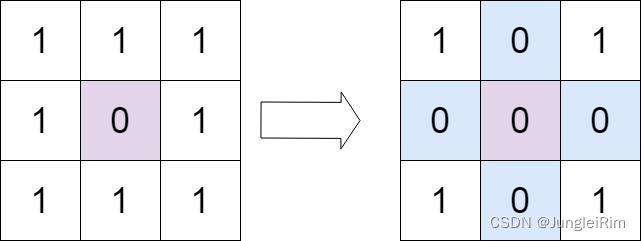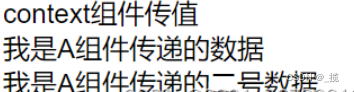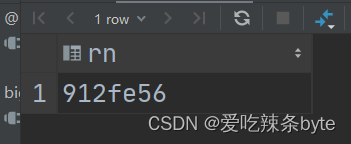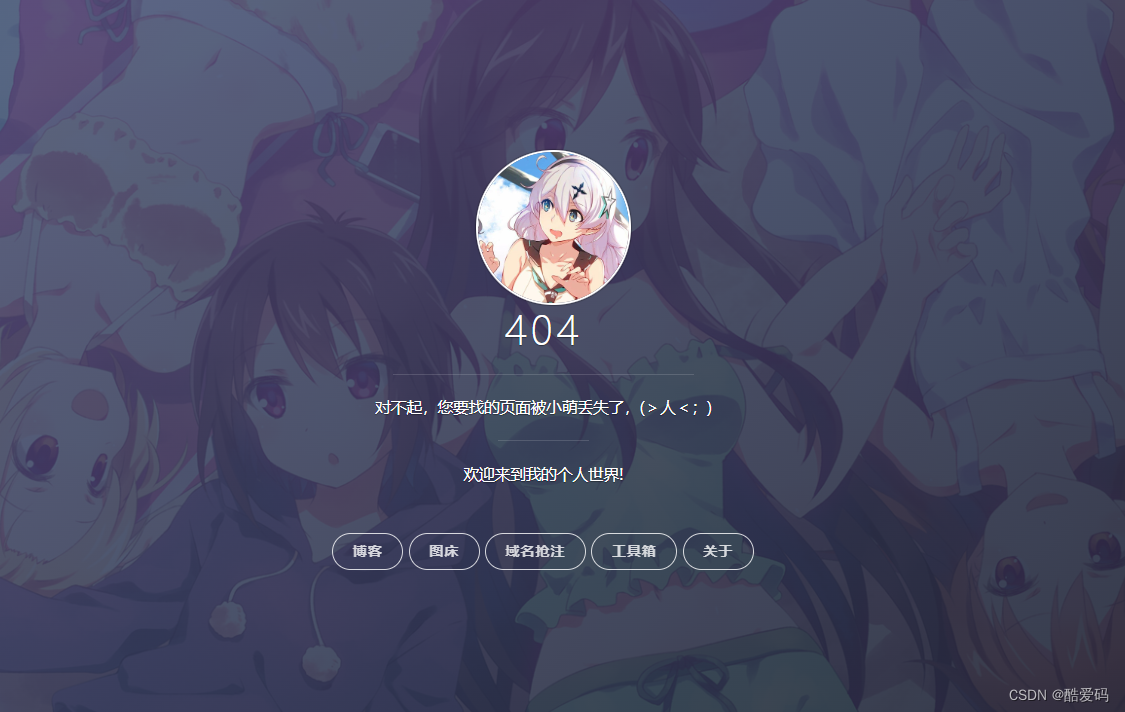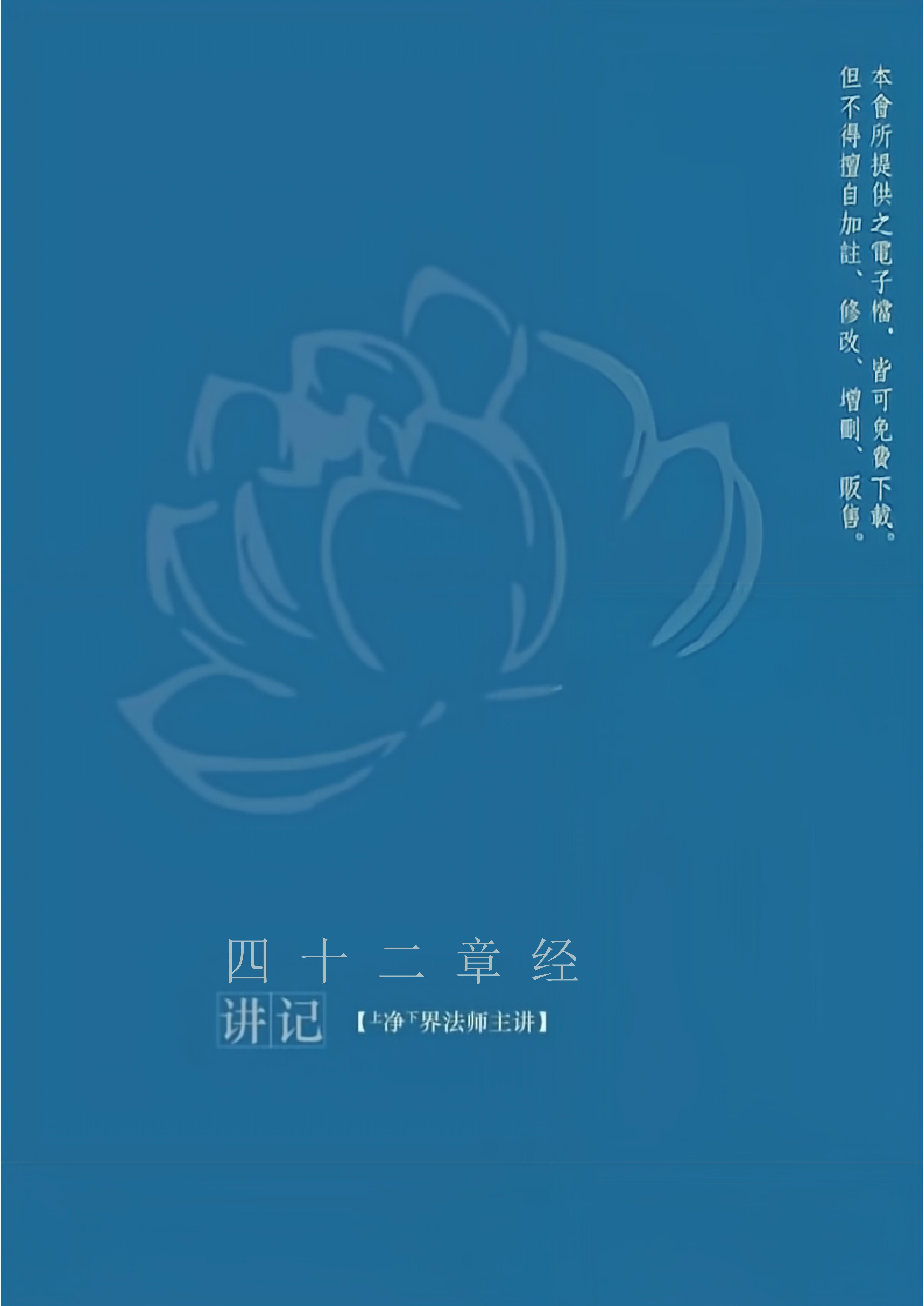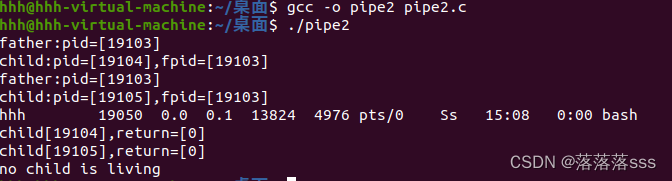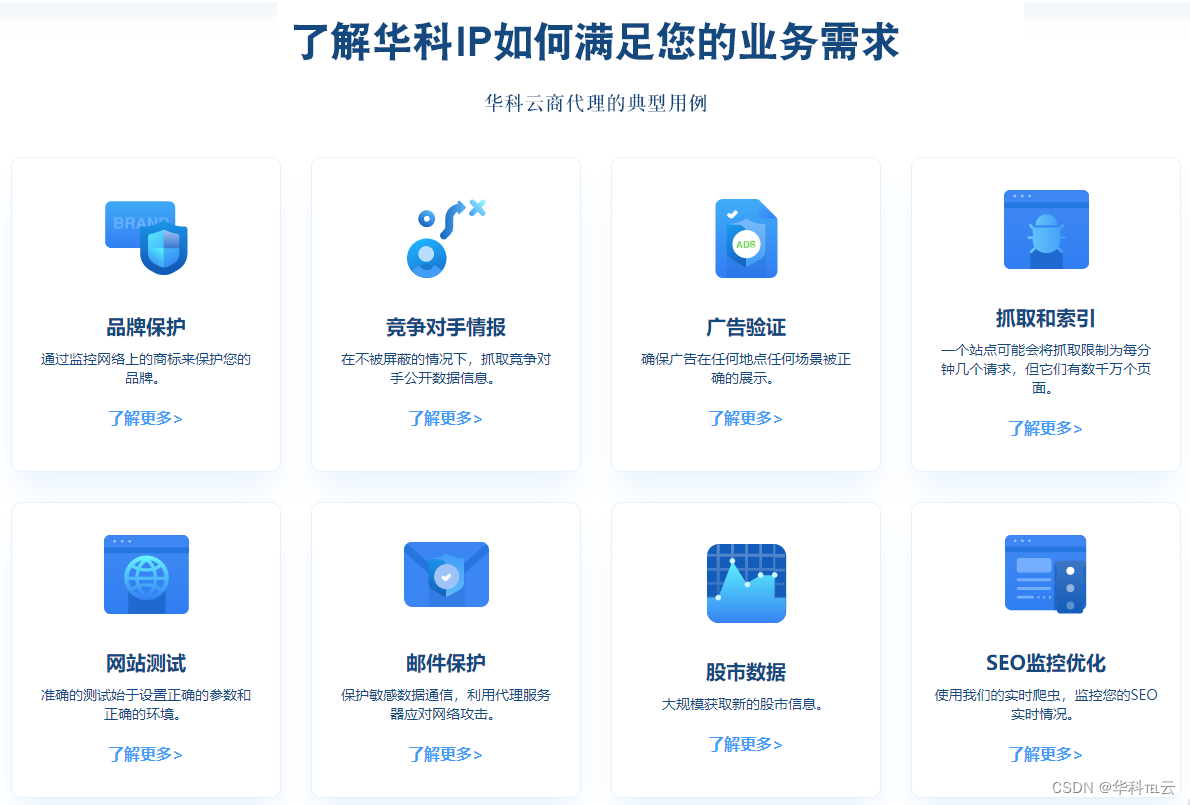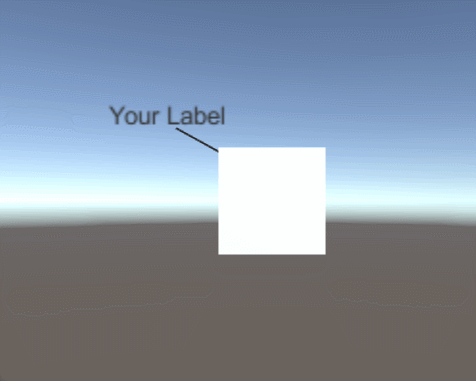目录
前言
1. vim
1.1vim的基本概念
1.2vim的基本操作
1.3vim命令模式命令集
1.4vim底行命令
1.5 异常问题
1.6 批量注释和批量去注释
1.7解决普通用户无法sudo的问题
1.8简单vim配置
前言
在前面我们学习了yum,也就是Linux系统的应用商店
Linux--基础开发工具篇(1)(yum)-CSDN博客
今天我们开始学习Linux的第二个开发工具vim。
1. vim
vi/vim的区别简单点来说,它们都是多模式编辑器,不同的是vim是vi的升级版本,它不仅兼容vi的所有指令,而且还有一些新的特性在里面。例如语法加亮,可视化操作不仅可以在终端运行,也可以运行于x window、 mac os、windows。我们,统一按照vim来进行讲解。
1.1vim的基本概念
我们本章只讲解vim的三种模式(其实有好多模式,目前掌握这3种即可),分别是命令模式(command mode)、插入模式(Insert mode)和底行模式(last line mode),各模式的功能区分如下:
- 正常/普通/命令模式(Normal mode)
控制屏幕光标的移动,字符、字或行的删除,移动复制某区段及进入Insert mode下,或者到 last line mode
- 插入模式(Insert mode)
只有在Insert mode下,才可以做文字输入,按「ESC」键可回到命令行模式。该模式是我们后面用的最频繁的编辑模式。
- 末行模式(last line mode)
文件保存或退出,也可以进行文件替换,找字符串,列出行号等操作。 在命令模式下,shift+: 即可进入该模式。要查看你的所有模式:打开vim,底行模式直接输入
:help vim-modes我这里一共有12种模式:six BASIC modes和six ADDITIONAL modes
1.2vim的基本操作
进入vim,在系统提示符号输入vim及文件名称后,就进入vim全屏幕编辑画面:
vim test.c不过有一点要特别注意,就是你进入vim之后,是处于[命令模式],你要切换到[插入模式]才能够输入文字。
若本身没有这个文件,vim会帮你创建这个文件,不过我们一般建议先创建好文件在使用vim打开。
此时我们就使用vim打开了test.c文件。
我们刚开始打开的时候发现vim是无法正常输入的,这是因为我们刚进入vim的时候默认处在命令模式,若想正常的输入东西,那么我们就要就如插入模式。
[命令模式]切换至[插入模式]
此时输入(a/i/o)任意一个字符就可以从命令模式进入到插入模式下了。
[插入模式]切换至[命令模式]
目前处于[插入模式],就只能一直输入文字,如果发现输错了字,想用光标键往回移动,将该字删除,可以先按一下「ESC」键转到[正常模式]再删除文字。当然,也可以直接删除。
现在我写完了东西想要退出保存要怎么办呢?首先就要退回到命令模式,然后从命令模式进入到末行模式。[命令模式]切换至[末行模式]
「shift + ;」, 其实就是输入「:」
退出vim及保存文件,在[正常模式]下,按一下「:」冒号键进入「Last line mode」,例如:
w (保存当前文件)
wq (输入「wq」,存盘并退出vim)
q! (输入q!,不存盘强制退出vim)
现在我们写一个c语言程序,打印出“hello vim!”:1.创建test.c 2.输入(a/i/o)进入插入模式 3 回退到正常模式进入末行模式保存退出文件
我们查看test.c发现保存成功了
编译运行:
问题:我们在使用vim的时候,进入文件代码总是会有提示
如果不在想出现这个提示,直接将“.test.c.swp”文件删除就行了。
rm -rf test.c.swp
1.3vim命令模式命令集
在这个模式下,编译器允许使用者通过命令,来进行文本的编辑控制
1.移动光标
- vim可以直接用键盘上的光标来上下左右移动,但正规的vim是用小写英文字母「h」、「j」、「k」、「l」,分别控制光标左、下、上、右移一格
- 按「G」:移动到文章的最后
- 按「 $ 」:移动到光标所在行的“行尾”
- 按「^」:移动到光标所在行的“行首”
- 按「w」:光标跳到下个字的开头
- 按「e」:光标跳到下个字的字尾
- 按「b」:光标回到上个字的开头
- 按「#l」:光标移到该行的第#个位置,如:5l,56l
- 按[gg]:进入到文本开始
- 按[shift+g]:进入文本末端
- 按「ctrl」+「b」:屏幕往“后”移动一页
- 按「ctrl」+「f」:屏幕往“前”移动一页
- 按「ctrl」+「u」:屏幕往“后”移动半页
- 按「ctrl」+「d」:屏幕往“前”移动半页
2.删除文字
- 「x」:每按一次,删除光标所在位置的一个字符
- 「#x」:例如,「6x」表示删除光标所在位置的“后面(包含自己在内)”6个字符
- 「X」:大写的X,每按一次,删除光标所在位置的“前面”一个字符
- 「#X」:例如,「20X」表示删除光标所在位置的“前面”20个字符
- 「dd」:删除光标所在行
- 「#dd」:从光标所在行开始删除#行
3.复制
- 「yw」:将光标所在之处到字尾的字符复制到缓冲区中。
- 「#yw」:复制#个字到缓冲区
- 「yy」:复制光标所在行到缓冲区。
- 「#yy」:例如,「6yy」表示拷贝从光标所在的该行“往下数”6行文字。
- 「p」:将缓冲区内的字符贴到光标所在位置。注意:所有与“y”有关的复制命令都必须与“p”配合才能完成复制与粘贴功能。
- 「#p」:例如,「1000p」就是往下粘贴1000次所复制的类容
4.替换
- 「r」:替换光标所在处的字符。
- 「R」:替换光标所到之处的字符,直到按下「ESC」键为止。
5.撤销上一次操作
- 「u」:如果您误执行一个命令,可以马上按下「u」,回到上一个操作。按多次“u”可以执行多次回复。
- 「ctrl + r」: 撤销的恢复
6.更改
- 「cw」:更改光标所在处的字到字尾处
- 「c#w」:例如,「c3w」表示更改3个字、
7.跳至指定行
- 「ctrl」+「g」列出光标所在行的行号。
- 「#G」:例如,「15G」,表示移动光标至文章的第15行行首。
8.快捷退出
- [shift+zz]:从命令模式退出vim
1.4vim底行命令
在使用末行模式之前,请记住先按「ESC」键确定您已经处于命令模式,再按「:」冒号即可进入末行模式
1.列出行号「set nu」: 输入「set nu」后,会在文件中的每一行前面列出行号。
2.跳到文件中的某一行「#」:「#」号表示一个数字,在冒号后输入一个数字,再按回车键就会跳到该行了,如输入数字15,再回车,就会跳到文章的第15行。
3.查找字符「/关键字」: 先按「/」键,再输入您想寻找的字符,如果第一次找的关键字不是您想要的,可以一直按
「n」会往后寻找到您要的关键字为止。
「?关键字」:先按「?」键,再输入您想寻找的字符,如果第一次找的关键字不是您想要的,可以一直按「n」会往前寻找到您要的关键字为止。
问题:/ 和 ?查找有和区别?操作实验一下
4.在底行模式中执行shell的命令!后接命令,表示:不退出vim,可以进行shell命令的执行
eg:不退出vim,直接进行编译生成可执行文件
[!]:输入!紧接编译器 后接文件名
5.多文件的操作
vs 接文件名,vim会同时创建并打开该文件,进行多文件的操作
如何将光标移动到另一个文件:
ctrl按着不动,w按两次,就可以进行文件的切换。
1.5 异常问题
1.正在使用vim编写文件,此时我没有更改文件的任何内容,此时突然断联,当我们登录Linux使用vim打开会怎么样?
此时用vim打开,不会有任何异常。
2.正在使用vim编写文件,此时我更改文件的内容,此时突然断联,当我们登录Linux使用vim打开会怎么样?
此时再打开该文件就有提示了,因为产生了临时文件(为了保证我们数据的安全),此时我们可以R恢复文件,D删除文件,如果不想有提示,此时将" .test.c.swp"文件删除即可。
1.6 批量注释和批量去注释
批量注释:
我们输入CTRL+v 从命令模式转到可视块模式:
使用上下左右进行和列的选中 number+shift+G选中number行,然后shift+i进入insert,然后按双斜杠//,最后按两次esc回退,这样 所选中的内容就被注释掉了。
批量去注释:
首先进入可视块模式,然后我们选中要去注释的行和列(包含且仅包含//),最后按d就可以成功的去注释了。
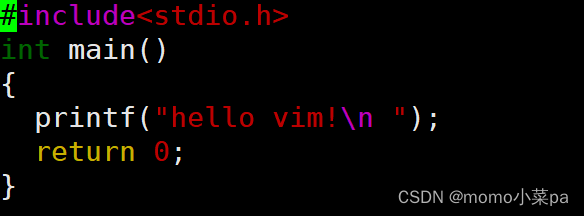
1.7解决普通用户无法sudo的问题
授权的普通用户才能使用sudo:
只有将用户配置到这个普通文件中才是被信任的。
那么最关键的问题就是如何在sudoers配置文件中添加自己。
更改这个文件必须是root用户。
下面是配置sudoers文件的操作:
1.先确保自己是root用户,然后用vim打开该文件
2.大概在文件100行的时候你会看到这个,(允许root在任何地方运行任何命令)
3.yy(复制一些100行的格式)然后p粘贴,将名字改成你想添加的用户
4. esc 重新进入命令模式,wq!保存并退出(注意,一定要加!强制,以表决心)
5. 回到普通用户,这时普通用户就可以使用sudo了
十分简单!!!
注意:普通用户只能用root添加,即使普通用户sudo了也不行
1.8简单vim配置
vim不是简单直接执行程序就行,也会读取若干配置文件。
配置文件的位置
- 在目录 /etc/ 下面,有个名为vimrc的文件,这是系统中公共的vim配置文件,对所有用户都有效。
- 而在每个用户的主目录下,都可以自己建立私有的配置文件,命名为:“.vimrc”。例如,/root目录下,通常已经存在一个.vimrc文件,如果不存在,则创建之。
- 切换用户成为自己执行 su ,进入自己的主工作目录,执行 cd ~
- 打开自己目录下的.vimrc文件,执行 vim .vimrc
常用配置选项,用来测试
- 设置语法高亮: syntax on
- 显示行号: set nu
- 设置缩进的空格数为4: set shiftwidth=4
使用插件
要配置好看的vim,原生的配置可能功能不全,可以选择安装插件来完善配置,保证用户是你要配置的用户,接下来:
- 安装TagList插件,下载taglist_xx.zip ,解压完成,将解压出来的doc的内容放到~/.vim/doc, 将解压出来的plugin下的内容拷贝到~/.vim/plugin
- 在~/.vimrc 中添加: let Tlist_Show_One_File=1 let Tlist_Exit_OnlyWindow=1 let
- Tlist_Use_Right_Window=1
- 安装文件浏览器和窗口管理器插件: WinManager
- 下载winmanager.zip,2.X版本以上的
- 解压winmanager.zip,将解压出来的doc的内容放到~/.vim/doc, 将解压出来的plugin下的内容拷贝到~/.vim/plugin
- 在~/.vimrc 中添加 let g:winManagerWindowLayout=‘FileExplorer|TagList nmap wm :WMToggle<cr>
- 然后重启vim,打开~/XXX.c或~/XXX.cpp, 在normal状态下输入"wm", 你将看到上图的效果。